
Как уже писалось на хабре, буквально в начале января сего года под лицензию GPL2 перешел очень интересный и, в своем роде, уникальный проект — SoftEther VPN. Написали его студенты японского University of Tsukuba. Данный продукт позиционирует себя как VPN-сервер с поддержкой огромного количества туннельных протоколов: L2TP, L2TP/IPsec, L2TPv3/IPsec, MS-SSTP, EtherIP/IPsec, OpenVPN, SSL-VPN (собственной разработки), L2VPN, а также такие хитрые штуки как туннелирование через ICMP и DNS. Поддерживает туннелирование как на третьем, так и на втором уровне, умеет VLAN и IPv6. Работает практически на всех известных платформах (даже ARM и MIPS) и к тому же не требует рутовых прав. С полной спецификацией можно ознакомиться вот тут. Если честно, когда я увидел список возможностей этой проги — я просто не поверил своим глазам и подумал: «Если ЭТО работает, то я ДОЛЖЕН это потестить!»
Эта статья будет описывать процесс установки и настройки SoftEther VPN Server под Линукс. В следующей статье постараюсь нарисовать красивые сравнительные графики производительности.
Данная софтина обладает на редкость приятным интерфейсом под Винду, однако под Линуксом вся настройка осуществляется через CLI. Мануал безусловно хорош, но мне например показался чересчур подробным, и к тому же с перекосом в сторону графического интерфейса и излишне красочных японских картинок. Поэтому решил выложить основные команды CLI для тех, кому лень лопатить много английских букв.
Для начала — установим это чудо. У меня под рукой был VPS с 64-битным Дебиан 7 на борту, поэтому выбор был очевиден. Сразу предупреждаю: устанавливать нужно только с GitHub'a (на текущий момент версия релиза 4.04 build 9412)! На оффициальном сайте можно скачать исходники под разные платформы, однако засада в том, что makefile'ы там сгенерированы каким-то садистки-западлистским способом, и на выходе вы получаете всего два файла — сам бинарник сервера и его CLI-шка. Никакого копирования в /usr/bin/ и прочих цивилизованных вещей там не прописано. В отличие от этого, makefile на Гитхабе ведет себя гораздо более дружелюбно (хотя инит-скрипт все равно не делает, зараза).
Прежде чем поставить прогу, рекомендую сходить сюда и узнать, что ей нужно для установки. Мне, например, понадобилось поставить ряд библиотек (потом их можно снести):
# apt-get install libreadline-dev libssl-dev libncurses5-dev zlib1g-devВ процессе установщик попросит вас прочитать Лицензионное соглашение, а также указать вашу платформу и разрядность ОС. Кстати, прогу он поставит по-любому в /usr/vpnserver/, а бинарники в /usr/bin/, имейте ввиду. Если путь установки не нравится, это можно руками поменять в makefile'е. В конце установки он скажет:# git clone github.com/SoftEtherVPN/SoftEtherVPN.git
# cd SoftEtherVPN\
# ./configure
# make
# checkinstall
— Installation completed successfully.Отсюда можно логически понять, как это волшебство запускается и останавливается. Можно оставить и так, а можно взять с офф. сайта простенький init-скрипт, который будет более привычным нам способом делать то же самое.
Execute 'vpnserver start' to run the SoftEther VPN Server background service.
Execute 'vpnbridge start' to run the SoftEther VPN Bridge background service.
Execute 'vpnclient start' to run the SoftEther VPN Client background service.
Execute 'vpncmd' to run SoftEther VPN Command-Line Utility to configure VPN Server, VPN Bridge or VPN Client.
--------------------------------------------------------------------
Итак, VPN-сервер установлен и его можно запустить:
Приступаем к конфигурированию. Вообще, мануал предлагает нам два способа это сделать: через его собственную командную строку vpncmd или через конфигурационный файл vpn_server.config, причем огромное предпочтение отдается первому способу. Операции с конфигурационным файлом производитель считает рискованным занятием и всячески пытается нас от этого отговорить. Дело в том, что сервер непрерывно читает этот файл и любые изменения в нем мгновенно отражаются на работе сервера. Единственный случай, когда настройка из конфиг-файла оправдана — это когда VPN-сервер выключен. Не знаю, зачем так сделано, но автору, в любом случае, виднее. Да и вообще, у проги хорошая CLI, после работы с которой о существовании конфиг-файла просто забываешь за ненадобностью.# vpnserver start
SoftEther VPN Server Service Started.
Кстати, сразу после установки обратил внимание, что прога зачем-то стукнулась по адресу 130.158.6.77:80. Оказалось в этом нет ничего подозрительного, просто таким образом сервер посылает keepalive-пакеты на свой сайт (keepalive.softether.org:80), чтобы не рвались по таймауту разные PPP-сессии. Сразу после установки я эту функцию отключил командой KeepDisable.
Итак, сразу после запуска VPN-сервер уже работает и принимает подключения на порты TCP 443 (SSL VPN), 992, 1194 (OpenVPN) и 5555 (номера портов можно поменять командами ListenerCreate и ListenerDelete), однако чтобы начать использовать его необходимо сделать ряд простых настроек. Заходим в CLI командой vpncmd:
Выбор 1 перенесет нас в режим редактирования сервера, выбор 2 — в режим редактирования свойств клиента, а выбор 3 — режим тестирования и создания сертификатов сервера. Выбираем 1, сервер предложит ввести айпи адрес сервера, к которому мы хотим подключиться (Hostname of IP Address of Destination:), просто нажимаем Enter, т.к. собираемся редактировать локальный сервер. В третий и последний раз прога спросит нас имя виртуального хаба (Specify Virtual Hub Name:), с которым мы будем работать. Мы пока что не собираемся работать с виртуальными хабами, поэтому снова нажимаем Enter и попадаем в командную строку самого сервера.# vpncmd
vpncmd command - SoftEther VPN Command Line Management Utility
SoftEther VPN Command Line Management Utility (vpncmd command)
Version 4.04 Build 9412 (English)
Compiled 2014/01/15 17:22:14 by yagi at pc25
Copyright (c) SoftEther VPN Project. All Rights Reserved.
By using vpncmd program, the following can be achieved.
1. Management of VPN Server or VPN Bridge
2. Management of VPN Client
3. Use of VPN Tools (certificate creation and Network Traffic Speed Test Tool)
Select 1, 2 or 3:
Необходимо пояснить, что такое виртуальные хабы в терминологии разработчика. Виртуальный хаб — это некая довольно самостоятельная инстанция VPN-сервера, обладающая собственным набором настроек виртуальных интерфейсов, политик безопасности и протоколов VPN. Всего можно создать до 4096 виртуальных хабов, при этом они никак не будут пересекаться друг с другом ни на 2-ом, ни на 3-ем уровне — то есть будут полностью изолированы друг от друга. Каждый виртуальный хаб работает со своим набором пользователей и ничего не знает про пользователей другого виртуального хаба, хоть они и находятся на одном физическом сервере. С другой стороны, если мы захотим, мы можем настроить их взаимодействие друг с другом, в терминологии автора это называется Virtual bridge/router. Таким образом, виртуальный хаб — это и есть то, с чем мы будем работать после указания определенных глобальных настроек сервера.
После входа в vpncmd перед нами возникнет приглашение:
Можно ввести help и почитать список команд.Connection has been established with VPN Server "localhost" (port 443).
You have administrator privileges for the entire VPN Server.
VPN Server>
Первое, что мы должны сделать — это задать рутовый пароль сервера. Делается это командой ServerPasswordSet. Далее, как я уже писал командой KeepDisable отключаем keepalive-пакеты.
Далее, создаем виртуальный хаб командой HubCreate <имя виртуального хаба>, например
Можно задать админский пароль для нового хаба, тогда можно будет делегировать администрирование этого хаба другому человеку. А можно для простоты нажать Enter и не делать этого (для этого в дальнейшем есть команда SetHubPassword). После создания хаба мы должны перейти в режим администрирования этого хаба командой Hub vpn. Посмотреть статус хаба можно командой StatusGet. Не буду приводить здесь вывод этой команды, т.к. он длинный и довольно понятный. Хаб можно выключить командой Offline и вернуть обратно командой Online.VPN Server>hubcreate vpn
HubCreate command - Create New Virtual Hub
Please enter the password. To cancel press the Ctrl+D key.
Password:
Мне понравилась команда SetEnumDeny. Дело в том, что когда в VPN-клиенте вводишь адрес VPN-сервера, он сразу же сдает тебе имена всех виртуальных хабов, зарегенных на сервере, как на картинке. Эта команда запрещает выводить имя данного хаба в списке. Типа небольшой, но бонус к безопасности.
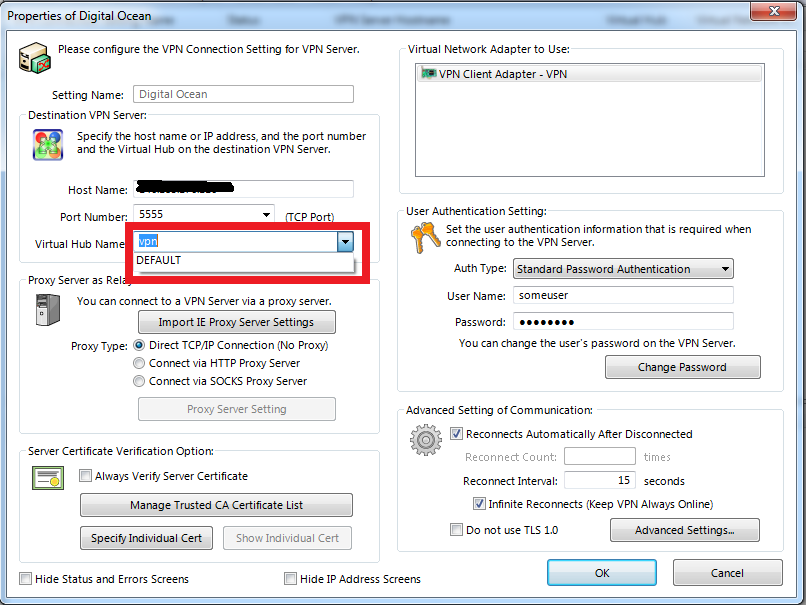
Ладно, займемся более интересными вещами. Создаем пользователя командой UserCreate и задаем ему пароль при помощи UserPasswordSet. Команды очень простые, достаточно минимального знания английского, чтобы понять диалоговые сообщения сервера. На данном этапе для простоты не будем возиться с сертификатами, а доверимся самоподписанному сертификату сервера, который он сгенерил на этапе установки.
Вот в принципе и все, минимальная установка завершена и мы можем прицепиться к нашему серверу, указав его IP-адрес и любой из портов списка ListenerList. Автор рекомендует порт 5555, поскольку данный порт не требует рутовых прав в системе. Окно VPN клиента я уже приводил выше, там все интуитивно понятно и очень красиво. Аутентификация проходит и устанавливается VPN-туннель. Однако, в таком виде пользы от туннеля мало, т.к. он позволяет обращаться только к самому серверу и больше никуда.
Допустим, наша задача более широка, и мы хотим использовать VPN-сервер для доступа в корпоративную сеть. Для этого нам понадобиться настроить NAT. Делается это довольно просто командой SecureNATEnable. Автоматом вместе с NAT включается и DHCP.
Вообще, SecureNAT — это довольно интересная технология от авторов SoftEtherVPN. Как мы знаем, трансляция сетевых адресов в *NIX-системах осуществляется в ядре, соответственно для настройки NAT нужно иметь права суперпользователя. Создатели SoftEtherVPN решили, что это слишком излишне и написали свой собственный кастомный стек TCP/IP для того, чтобы фильтрация и натирование осуществлялось в userspace. Прикольная задумка, не знаю стоило ли оно того, но работает — это факт!
Сменить адрес интерфейса SecureNAT'a можно командой SecureNatHostSet (по умолчанию 192.168.30.1/24), а диапазон выдаваемых адресов и другие опции DHCP (например, основной шлюз и DNS-сервера) — командой DhcpSet. Не правда ли, дружелюбная CLI? Например если ввести «secure?» и нажать Enter, то выведется список возможных автодополнений:
По умолчанию никакая фильтрация пакетов не применяется, т.е. впн-клиенты могут неограниченно ходить в корпоративную подсеть и пользоваться корпоративным Интернетом, если таковой имеется. При желании можно добавить правила файрволла командой AccessAdd. В качестве критериев файрволла можно указать имя пользователя, MAC и IP адреса источника и назначения, порты, протоколы и флаги TCP. И самое главное, что это работает, я проверял! Учтите еще, что правила фильтрации разных виртуальных хабов никак не влияют друг на друга, что позволяет гибко управлять доступом к корпоративной среде.VPN Server/vpn>secure?
"secure": The command-name is ambiguous.
The specified command name matches the following multiple commands.
SecureNatDisable - Disable the Virtual NAT and DHCP Server Function (SecureNat Function)
SecureNatEnable - Enable the Virtual NAT and DHCP Server Function (SecureNat Function)
SecureNatHostGet - Get Network Interface Setting of Virtual Host of SecureNAT Function
SecureNatHostSet - Change Network Interface Setting of Virtual Host of SecureNAT Function
SecureNatStatusGet - Get the Operating Status of the Virtual NAT and DHCP Server Function (SecureNat Function)
Please re-specify the command name more strictly.
В качестве приятного бонуса доступен Dynamic DNS от softether.net. Свой VPN-сервер можно зарегить в DDNS командой DynamicDnsSetHostname, после чего нужно ввести желаемое имя домена 3-го уровня. Получится что-то вроде myvpn.softether.net. Согласитесь, мелочь, а приятно и притом совершенно бесплатно!
Поговорим о протоколах VPN. Я протестил L2TP/IPsec и OpenVPN. Настройка двух, казалось бы, таких разных протоколов оказалась довольно простой. OpenVPN включен изначально на порту 1194 UDP, но чтобы оно заработало нужно в режиме глобального сервера (команда Hub без параметров) ввести IPsecEnable, после чего ответить на ряд вопросов на предмет того, хотим ли мы включить голый L2TP, шифрованный L2TP/IPsec, а также L2TPv3/IPsec. Самые главные вопросы — это Pre-shared key (PSK) для IPsec и Default Hub. С PSK все понятно, это ключ, который необходимо ввести на клиентском устройстве, а вот про Default Hub расскажу поподробнее.
Дело в том, что тот же OpenVPN работает не через IPsec, но наследует политику учетных записей из IPsec. Поэтому при попытке коннекта по протоколу OpenVPN будет запрошено имя пользователя и пароль. Имя пользователя обязательно нужно вводить в формате «пользователь@хаб», но если мы указываем, какой хаб использовать по умолчанию, то "@хаб" можно опустить.
Сгенерировать конфиг-файл для OpenVPN можно командой OpenVpnMakeConfig, после чего указать местоположение, куда сохранить сгенереный файл. Этот файл можно тут же скормить OpenVPN клиенту и коннект пойдет. Файл предоставляется сразу в двух вариантах — Layer2VPN и Layer3VPN, то бишь VPN-сервер как свич, и VPN-сервер как роутер. И то, и другое прекрасно работает. Удобно!
Настройка L2TP/IPsec оказалась вообще тривиальной: на сервере после команды IPsecEnable ничего менять уже не надо, а в настройках например виндового встроенного VPN-клиента нужно указать протокол «L2TP IPsec VPN», в дополнительных параметрах указать предварительный ключ (PSK), который мы уже устанавливали, ну и, само собой, ввести учетные данные в формате, о котором я упоминал выше.
Аналогичным образом все настраивается на Андроиде. Было проверено на 4.2.1, все работает с использованием только стандартных инструментов.
Вывод: SoftEtherVPN — очень мощное и, самое главное, удобное средство построения VPN-туннелей. Конечно, я протестировал далеко не все возможности, но в большинстве случаев хватает и тех, что я написал. В ближайшем будущем постараюсь выложить сравнительные тесты производительности, а также тесты таких смешных штук как VPN over ICMP и DNS. С протоколами SSL VPN и MS SSTP пока связываться не хочу, т.к. неохота возиться с сертификатами, к тому же надо еще посмотреть на такие фичи проги, как Load Balancing aka кластеризация, отказоустойчивость, авторизация из RADIUS и AD и Layer2 VPN, включая VLAN-транкинг!
Так что, мне кажется, софтина стоит, как минимум, того, чтобы приглядеться к ней повнимательнее. Производитель позиционирует свой продукт, как во всем превосходящий OpenVPN, даже обещает throughput под гигабит. В общем, надо тестить! На данном этапе мне эта штукенция очень даже нравится.